WI-Fiの接続状況が悪いのは自分だけ?今すぐ試せる対処法で通信速度を改善!

自宅でスマートフォンをWi-Fiに繋げていると、通信速度が遅いと感じてしまう瞬間を経験したことはないでしょうか?
動画を見ていると画面がたびたび止まったり、オンラインゲームではラグが頻繁に起こるような状況は非常にストレスが溜まります。
スマートフォンは通信制限がかかっておらず、もちろんWi-Fiに繋がってるのに遅い…。
本記事では、Wi-Fiが遅くてお困りの方にすぐに試せる対処法を紹介します。
急に家のWi-Fiが遅くなった、繋がらないという状況の方はぜひお試しください。
アンテナピクトからWi-Fiの電波状況をチェック

Wi-Fiが遅い・繋がりにくいと感じたら、まずは電波状況をチェックしてみてください。
スマートフォンの場合、画面上部に扇形のアイコンが確認できます。
それは「アンテナピクト」と呼ばれるもので、Wi-Fiの感度や送受信状況を示すアンテナだと思ってください。
Wi-Fi接続時スマートフォンのアンテナピクトの本数が減っている場合、受信感度が下がって通信速度が遅い、または繋がりにくい状況です。
遅い・繋がりにくいという接続状況が良くない状態ですが、Wi-Fiはスマートフォンに確実に届いているという証明になります。
もしも、Wi-Fiのアンテナが三本なのに遅い・繋がりにくいという場合、なんらかの理由でインターネット接続ができない状況です。
Wi-Fiルーターは正常に機能し、 電波はあるのに繋がらないという原因については、のちほど説明します。
Wi-Fiが遅い・繋がらないさまざまな原因

Wi-Fiが繫がってるのに急に遅いと感じたとき、次のような原因が考えられます。
- Wi-Fiルーターの周りに障害物が多い
- Wi-Fiルーターとの距離が遠い
- 電波干渉を起こしている
- ネットワークが混雑している
- Wi-Fiの複数台同時接続数が多い
- Wi-Fiの通信規格が対応していない
- Wi-Fiルーターや接続端末の不具合
原因の多くが周辺環境に起因しているので、順番に見ていきましょう。
Wi-Fiルーターの周りに障害物が多い
見えない電波であるWi-Fiは、通信の際に障害物によって送受信を阻害されてしまう場合があります。
建物に使用されている鉄筋や石材は電波を通しにくく、ガラスや金属によって反射されることでWi-Fiが繋がりにくくなるのです。
Wi-Fiルーターとの距離が遠い
Wi-Fiルーターとの距離が遠いと、電波が端末まで届かなくて繋がりにくい場合があります。
距離が離れていればそれだけ障害物に邪魔されやすくなり、ますます繋がりにくい状況になってしまうでしょう。
Wi-Fiの電波が届く範囲は屋内でおよそ約50〜100m、屋外だと500mとされていますが、実際に届く範囲は目安よりもずっと短い距離です。
ルーターを設置する際、Wi-Fiが届く範囲は予想よりも短いものと考えておきましょう。
電波干渉を起こしている
家電製品が発する電波とWi-Fiの電波がお互いにぶつかり合い、電波干渉を引き起こしてしまっていることが考えられます。
Wi-Fiの電波のひとつである2.4GHzは、多くの家電製品に幅広く利用されていることが原因です。
例えばエアコンや電子レンジの使用時に出る電磁波がWi-Fiの電波を乱し、電波干渉を引き起こすことで速度低下や繋がりにくい不安定な状況になります。
ネットワークが混雑している
インターネット回線は利用者同士で共有しあうため、人が混雑する時間帯だと速度低下が起こりやすくなります。
平日は朝7:00時から12:00にかけ、午後は夜は17:00~23:00まで人が多いゴールデンタイムとされている時間帯で、休日は全体的に利用者が多いです。
仕事や学校からの帰宅後、インターネット動画の視聴やオンラインゲームを楽しみにしている方もいるのではないでしょうか?
決まった時間にWi-Fiが繋がらない・繋いでるのに動画が止まる、画面中央がクルクルする、またはラグが起こってるならネットワークが混雑している可能性が高いです。
オンラインゲームでのラグの発生、いわゆる「ラグい」状況は強いストレスを感じますよね。
前述したようにインターネットは朝の通勤時間や夕方から夜にかけて人が多く、Wi-Fi接続時に遅いと感じる時間帯が発生します。
特に休日前の夜間は普段よりも人の増加が想定されるので、Wi-Fiが遅くなる時間帯は延びるでしょう。
Wi-Fiルーターの複数台同時接続数が多い
Wi-Fiルーターには同時接続台数が決まっているものがあり、上限を超過すると通信速度が遅くなったり繋がらないケースがあります。
一般的なポケット型Wi-Fiは5台程度、無線LANルーターが20〜36台程度、ホームルーターは最大64台(平均20台前後)が同時接続台数の上限です。
接続端末はスマートフォンやタブレットに限らず、近年は家電やIoT機器などWi-Fiと繋がるデバイスが増えています。
知らないうちに接続台数が増えていき、Wi-Fi回線が混雑を起こして遅くなってしまっている状況になっていないでしょうか?
同時接続台数の上限以内であっても、複数台同時接続によってWi-Fiが分配されて速度低下が起こりやすくなります。
Wi-Fiの通信規格が対応していない
Wi-Fiルーターやデバイスは、通信規格が古いままだと速度を上げることができません。
どんなにWi-Fiルーターが最新の高速通信であっても、通信規格をあわせていなければ出せる速度は古い規格のままです。
最新機器で速度が出ない場合、接続しているデバイスの通信規格を確認してみましょう。
Wi-Fiルーターや接続端末の不具合
Wi-Fiルーターや接続端末そのものに不具合がある場合、通信状態に大きな影響を与えてしまい繋がりにくくなります。
長時間の起動によるメモリの消費や熱暴走をはじめ、機器本体への負荷が高くなるとWi-Fiの不調となる原因は増える一方です。
また、OSそのものやインストールしたアプリ、デバイスのバージョン不良なども機器本体に不具合を起こす要因になります。
Wi-Fiルーターとデバイスが破損・故障しているなら、すぐにでも修理するか新しいものに取り換えましょう。
\ 契約期間縛りなし!5G対応高速通信! /
当サイトおすすめWiMAXはこちら▷
Wi-Fiが遅いと感じるときの対処法
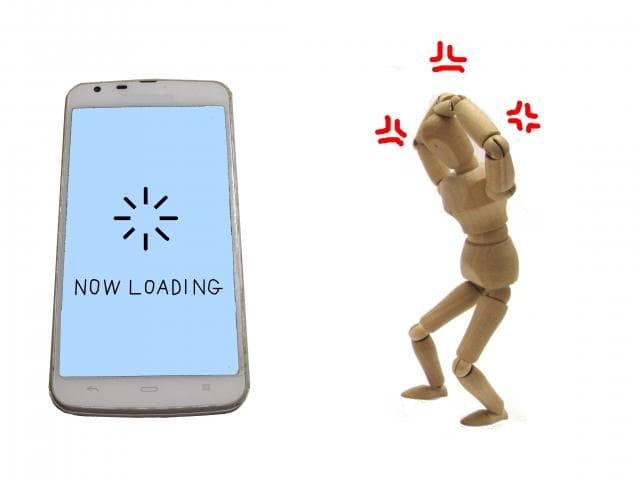
次に紹介するのは、今日から使えるWi-Fiが遅いとき・ネットワークが繋がらないときの対処法です。
- Wi-Fiルーターの設置場所を変える
- Wi-Fiルーターとデバイスの再起動をする
- OSとドライバのアップデートをする
- Wi-Fiの周波数を変える
- Wi-Fiのアクセスポイントを変える
- 通信規格はWi-Fi5以上に揃える
- プランの見直し・プロバイダを変える
Wi-Fiが遅い理由がわかっても、繋がらない原因を改善させなければ意味がありません。
対処法を順番に解説していくので、原因に心当たりがある方はぜひ実践してみてください。
Wi-Fiルーターの設置場所を変える
ルーターの設置場所を変えるだけで、Wi-Fiの通信状態が改善されるケースが意外に多いです。
電波が通りやすいように広く開放された場所にWi-Fiルーターを置き、設置場所周辺からは金属や石材、ガラスに水などのWi-Fiが通りにくいものを避けるようにしましょう。
Wi-Fiルーターの周辺にはできるだけ物を置かず、地面に近すぎず離れすぎない高さに設置すると電波が比較的安定します。
設置場所が電波が通りにくい距離になってしまう場合、Wi-Fi中継器を活用するのもおすすめです。
Wi-Fi中継器については、こちらの記事で詳しく解説しています。
Wi-Fiルーターとデバイスの再起動をする
長時間Wi-Fiを使用していると、ルーターや接続しているデバイスに負荷がかかって動作が不安定になります。
消費されたメモリや溜まったキャッシュは再起動をかけることでリフレッシュされるので、ある程度使用したら一度休ませてあげましょう。
夏場や温度が高い場所では熱暴走する恐れもあるので、利用場所にも気を使ってください。
OSとドライバのアップデートをする
OSやドライバのバージョンが古い場合、動作が不安定になり正常に機能しなくなる恐れがあります。
古いバージョンでは不具合が出ても、OSとドライバをアップデートすることでWi-Fiの問題が改善されるケースが多いです。
ただし、Windows10や11にはOSの更新によるトラブルが多いため、アップデートで不具合が多いようならダウングレードを試すと良いでしょう。
Wi-Fiの周波数を変える
2.4GHzは広い電波干渉を起こしやすいので、周波数を5GHzに変えることで繋がりやすくなりWi-Fi速度を上げることも可能です。
Wi-Fiは2つの周波数を使い分けていて、そのうちのひとつである2.4GHzは家電製品に幅広く用いられています。
そのため、Wi-Fi専用の電波である5GHzに比べて、2.4GHzは電波干渉を起こしやすく速度低下を起こしやすいのです。
ただし、5GHzは2.4GHzに比べて届く範囲が狭く遮蔽物に弱いというデメリットがあるため、使う場所がある程度限られます。
Wi-Fiのアクセスポイントを変える
アクセスポイントを変えることで接続ポイントがひとつに集中せず、端末が個別に接続するようになるのでWi-Fiが繋がりやすくなります。
パソコンやスマートフォンでインターネットに接続するには、アクセスポイントの設置が必須です。
アクセスポイントは、Wi-Fiルーターに設定されているSSIDを変更することで変えられます。
この方法は使用しているWi-Fiルーターが複数のアクセスポイントを使えることが前提となるので、必ずチェックしておきましょう。
通信規格はWi-Fi5以上に揃える
通信規格が古い、またはデバイスが対応していないと高速通信のスペックを引き出せません。
現在のWi-Fi規格はWi-Fi5(IEEE802.11ac)以上が主流のため、Wi-Fiルーターはよほど古いものでない限り伝送速度は1Gbps以上が出せます。
ちなみに、最新規格は2022年時点でWi-Fi6(IEEE802.11ax)です。
Wi-Fiルーターやデバイスの買い替えを行う場合、Wi-Fi速度を上げる目安となる通信規格をWi-Fi5以上のもので統一させましょう。
2020年以降に発売されたスマートフォンのなかには、HUWAWEIやOPPO製のように通信規格がWi-Fi4(IEEE802.11n)までの機種も少なくありません。
スマートフォンなどのWi-Fi速度を上げる、ルーターを変えたのに遅いという場合は使用機種の対応する通信規格を確認しましょう。
PC(パソコン)の有線接続時でのWi-Fi速度を上げる場合、こちらの記事が参考になります。
プランの見直し・プロバイダを変える
Wi-Fiルーターやデバイスが高速通信対応であっても、もととなる回線が脆弱だったりすぐに通信制限をかけられるようでは快適なWi-Fi環境とは言えません。
マンションなど大勢の住民がいる建物内では、特定のプロバイダに利用者が集中すると回線が安定せずWi-Fi速度を上げることが難しくなります。
契約しているプランの見直しやプロバイダを変えることも検討してみましょう。
利用者が多いことによってWi-Fiが不安定だったり、ラグいときの治し方のひとつとしてプロバイダ変更もひとつの選択肢になります。
auユーザーで4G LTEが遅いと感じる方、小容量では物足りないという方はWiMAXや大容量のWi-Fiサービスがおすすめです。
\ 契約期間縛りなし!5G対応高速通信! /
当サイトおすすめWiMAXはこちら▷
Wi-Fiの電波はあるのに繋がらない症状が急に起きた場合

Wi-Fiルーターは正常に接続しているのに、急にインターネットに繋がらなくなったという経験はないでしょうか?
急にWi-Fiの電波はあるのに繋がらないのは、インターネット接続が正常にできていないときに発生する症状です。
アンテナピクトを確認し、Wi-Fiマークの表示に「!」や「※」のようなものがある場合はなんらかが原因となって”インターネット接続がありません”という状態になっています。
こういった症状のときは、Wi-Fiルーターか端末側のどちらに原因があるかを特定しておきましょう。
- Wi-Fiと繋がっている別の端末をチェック
- 端末が機内モードや省電力モードになっていないか確認
- Wi-Fiルーターと端末の接続設定を再入力
- セキュリティソフトの一時停止・再インストール
これまで解説してきた内容とあわせ、上の方法を試してみてください。
Wi-Fiに接続している端末で一台だけ繋がらない、または特定の端末だけWi-Fiが遅いというときはデバイス側の問題です。
また、セキュリティによってブロックされている関係で、Wi-Fiの電波はあるのに繋がらないというケースも考えられます。
インターネット接続なしになる原因は必ずしも一方だけの問題とは限らないので、ルーターと接続端末をひとつずつチェックしましょう。
別記事でWi-Fiに繋がっているのにインターネット接続なしになる症状について解説しているので、そちらのほうもあわせてご参考ください。
iPhoneでWi-Fiに繋げるときの注意点
自宅でスマートフォンを利用中、Wi-Fiが繋がってるのに遅いと感じるときはないでしょうか?
これはスマートフォンの機能が原因で、Wi-Fiの通信速度に影響が出ている可能性を疑いましょう。
iPhoneではiOS9以降、Wi-Fiの通信が不安定なときは自動的にモバイルデータ通信に切り替わる「Wi-Fiアシスト」機能が搭載されています。
Wi-Fiを使ってないのに低速化された場合など、自動的にパケット通信に切り替わって容量の上限が超過して通信制限がかかっているのかもしれません。
AndroidにはWi-Fiアシスト機能はついていないので、通信制限じゃないのに遅いというときは別の原因を探しましょう。
iPhoneやAndroidを使っていてWi-Fiに繋がってるのに繋がらない、夜になると・夜だけ通信速度が遅くなると言った場合、本文中の対処法を試してみてください。
Wi-Fi速度をあげるブースターアプリを使用して遅くなる場合は、iPhoneやAndroidの設定を再度確認しましょう。
\ 契約期間縛りなし!5G対応高速通信! /
当サイトおすすめWiMAXはこちら▷
まとめ

以上が、Wi-Fiが遅いときの対処方法についての解説です。
Wi-Fiが遅くなる原因はさまざまですが、ほとんどの場合で機器の故障というわけではありません。
状況の改善には多少の知識が必要なので、本記事や当サイトの記事を参考にして快適な環境を見つけてください。
ルーターの性能や設定次第でWi-Fi速度が変わる場合も多いので、電波強度を上げるなどできることからWi-Fi環境を改善していってくださいね。
\ 契約期間縛りなし!5G対応高速通信! /
当サイトおすすめWiMAXはこちら▷



















